- ppt背景图片素材:三张水墨党政幻灯片背景图片
- ppt图表编辑数据是灰色:逃脱连锁倒下保持站立的骨牌PPT模板
- ppt播放快捷键:PPT常用技巧及快捷键.doc
- ppt图表制作技巧:29张粉笔手绘风格毕业答辩PPT图表大全
这是「整容计划」PPT美化教程第19期。本PPT教程挑出5张需要美化的幻灯片,分别存在看起来相当粗糙,缺乏美感、图片没空白导致文字被挤压很难看、PPT粗糙不堪、老套的艺术字效果太LOW、页面单调,排版太随意等的问题,并在教程最后,给出美化后的方案。
鉴于本期待修改 PPT 页面属于同一套幻灯片,所以,咱们先来整体分析,然后,再来一张张进行分析。

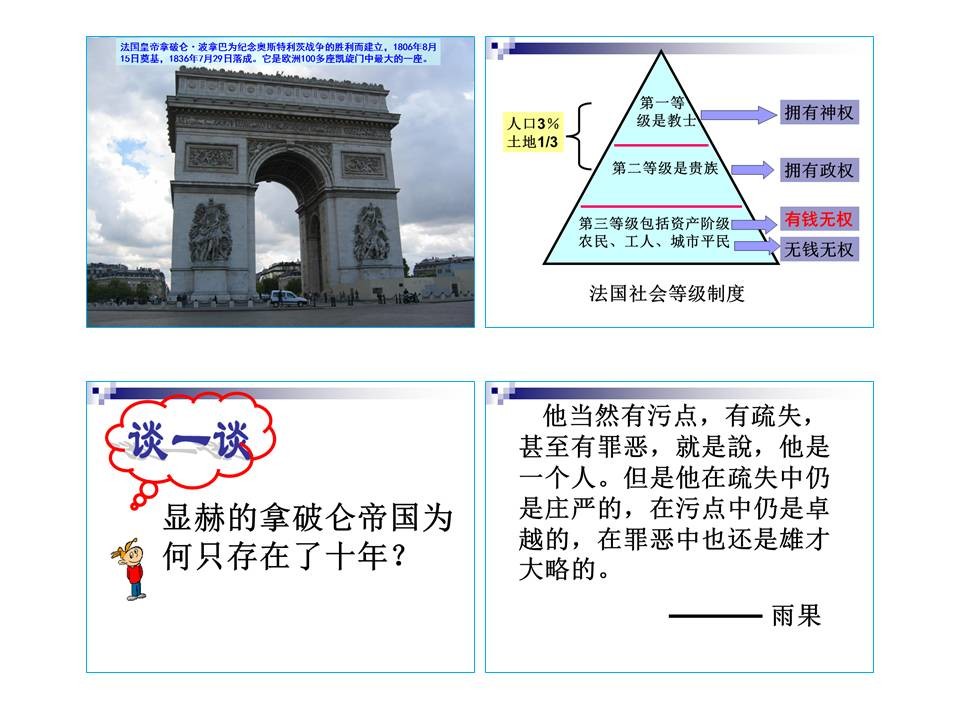
这是一套历史课件的幻灯片。之所以选择这几张,就在于它们有一定的代表性。为什么这么说呢?因为对于这样一套人文历史类课件而言,大多以文字内容居多,页面空洞,单调是最主要存在的问题。当然,对于这一套幻灯片而言,还有一些文字排版方面的因素存在。排版杂乱,也是一个问题。
总之呢,这一套幻灯片给我的整体印象就是:单调,杂乱。这是整体印象。那么,接下来,细说下各页存在的问题。
第1张被修改的幻灯片(看起来相当粗糙,缺乏美感)
这是幻灯片的封面。我见过很多读者的投稿,有相当一部分的 PPT 封面,就处于这个水平。在页面上插入一张神神秘秘的地图,然后,用大红色写上文字,这就完成了。殊不知,这样虽然看起来重点内容很清楚,但在视觉上看起来相当粗糙,缺乏美感。主要表现在:

1.文字排版过于粗糙。
2.页面顶端的那个线条,明显是模板中自带的,在做封面时,没有隐藏。
---------如果是你,会怎么做。想一想再往下看---------
其实,对于历史主题的幻灯片而言,其实,还是很容易做好的。
配图。肯定选择代表一定历史事件的人物或者事儿,内容讲的是拿破仑和法国大革命,所以,配图体现其中一个就好,当然,如果一张图能把两者全部体现,会更好。文字排版。如果觉得只写文字单调的话,可以考虑添加一些图形。不懂得可以参考我之前写的这篇文章:PPT封面常用的几种版式设计。
所以,基于以上两点考量,我做成了这样:
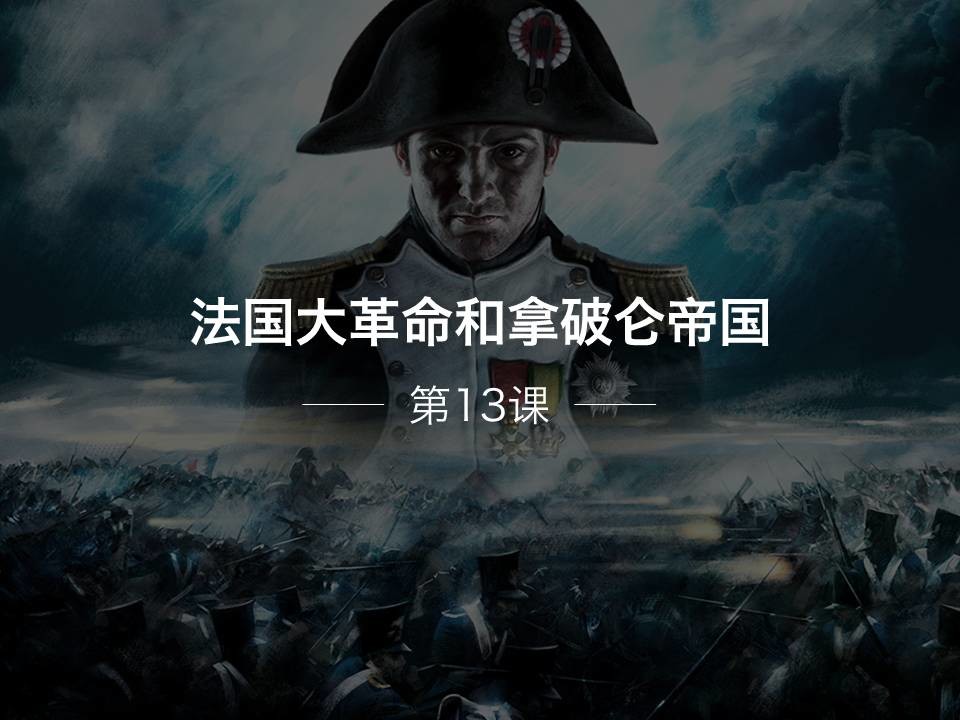

在介绍某一项建筑时,很多人都会犯这样的问题。那就是,如果图片主体物占据了页面大部分位置时,文字该写在哪个地方呢?在上面的这一页幻灯片中,我们可以看到,他把文字写在了页面顶端的天空处。
上一篇:ppt制作教程:PPT封面常用的几种版式设计 下一篇:ppt设计教程:PPT设计小思维08:让图标看起来更精美的方法
郑重声明:本文版权归原作者所有,转载文章仅为传播更多信息之目的,如作者信息标记有误,请第一时间联系我们修改或删除,多谢。


